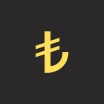Wi-Fi Şifre Değiştirme Nasıl Yapılır?
Wi-Fi, internete bağlı kalmanızı sağlamak için mükemmel bir çözümdür. Ancak güvenli olmayan bir Wi-Fi bağlantısı kişisel verilerinizin riske edilmesi anlamına gelmektedir. Modeminizin parolasını kontrol altında tutmak ve gerektiğinde onu düzenli olarak değiştirmek, ağınızı ve verilerinizi korumak için bir gereksinimdir.
Parolanızı değiştirmek aynı zamanda davetsiz misafirlerin size ait olan bant genişliğini sömürmesine engel olmanız anlamına gelecektir. Wi-Fi şifrenizi değiştirmek için modeminizin sayfasına erişmeniz, mevcut bilgileri kullanmanız ve kablosuz ayarlar menüsünü kullanarak Wi-Fi şifresini değiştirmeniz gerekmektedir.
İçindekiler
1. Modeme göre Wi-Fi şifresi değiştirme
Türkiye'de kullanılan çeşitli marka ve model modemler vardır. En yaygınlarından bazılarına yönelik Wi-Fi şifresi değiştirme yollarını sizinle paylaşmak istiyorsanız. Kullandığınız marka veya model modem bunlar arasında yer alıyorsa diğer adımlara hiç gerek kalmadan Wi-Fi şifresini değiştirmeyi başarabilirsiniz.
- TP-Link: 192.168.1.1 adresini ziyaret edin. Ardından Kablosuz > Temel Ayarlar kısmına gelin. Burada SSID şifre kutusuna modem şifrenizi girebilirsiniz. Ayrıca SSID isim değiştirme kutusundan Wi-Fi isminizi değiştirebilirsiniz.
- Huawei: 192.168.1.1 adresini ziyaret edin. Ardından Yerel Ağ > Kablosuz Ağ Ayarları > Kablosuz Ağ Şifreleme kısmına gelin. Burada kablosuz ağ adı ile modem adını değiştirebilirsiniz. Ayrıca kablosuz şifresi ile Wi-Fi şifresini değiştirebilirsiniz.
- Zyxel: 192.168.1.1 adresini ziyaret edin. Ardından Ağ Ayarı > Kablosuz kısmına gelin. Burada SSID şifre kutusuna modem şifresini görebilirsiniz. Ayrıca SSID isim değiştirme kutusundan Wi-Fi isminizi değiştirebilirsiniz.
- ASUS: 192.168.1.1 adresini ziyaret edin. Ardından Kablosuz kısmına gelin. Burada SSID kutusu modem isminizi değiştirir. WPA Pre-Shared Key kutusu ise Wi-Fi şifresini değiştirmenize yardımcı olur.
- AirTies: 192.168.1.1 adresini ziyaret edin. Ardından Kablosuz > Kablosuz Ağ Ayarları kısmına gelin. Burada SSID şifre kutusuna modem şifresini girebilirsiniz. Ayrıca SSID isim değiştirme kutusundan Wi-Fi isminizi değiştirebilirsiniz.
2. Modeminizin yapılandırma sayfasını açın
Modeminizin yapılandırma ayarları sayfasına ulaşmak için bir internet tarayıcısına ihtiyacınız olacaktır. Bunu bilgisayardan veya mobil cihazınızdan yapabilirsiniz ama genel olarak bir bilgisayar kullanmak çok daha pratiktir. Ayrıca şifreyi bilmediğiniz için Wi-Fi bağlantısı gerçekleştiremiyorsanız bu durumda bir Ethernet kablosuyla bağlanmayı deneyerek Wi-Fi şifresi adımını es geçebilirsiniz.
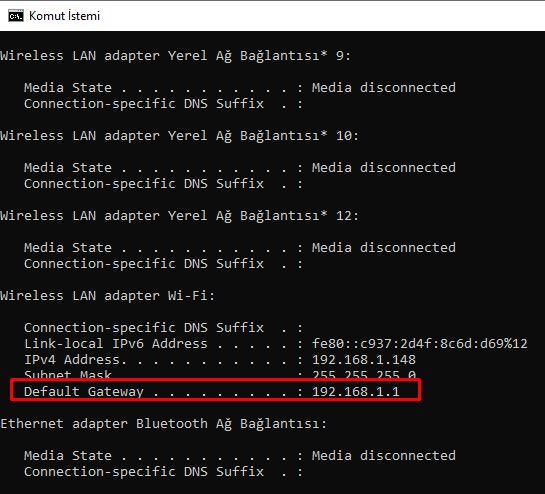
- Standart olarak modem adresleri bellidir. 192.168.1.1, 192.168.0.1, 192.168.2.1 seçeneklerinden birisini kullanabilirsiniz. Genelde birincisidir ama modeminize göre değişiklik göstereceğini unutmamanız gerekmektedir.
- Yukarıdaki seçeneklerden herhangi birisi modeme erişim sağlamanız konusunda size yardımcı olmadıysa modem giriş yolunu öğrenmenin bir yolu bulunmaktadır. Bunun için aşağıdaki adımları takip etmeyi düşünebilirsiniz:
- Başlat menüsüne cmd veya Komut İstemi yazarak, Komut İstemi uygulamasını açın.
- Komut İstemi açıldıktan sonra ipconfig yazın ve Enter tuşuna basın.
- Burada aktif bağlantıların tümünü göreceksiniz. Default Gateway adresini bulmanız gerekmektedir. Bu adres modeme giriş için gerekli olan adresi ifade edecektir.
3. Modeminizin kullanıcı adını ve şifresini girin
Her bir modemin bir kullanıcı adı ve parolası vardır. Bu kullanıcı adı ve parola olmadan modemde düzenleme yapmanız mümkün değildir. İlk kez modemi yapılandırırken bunu değiştirmemiş durumdaysanız kullanıcı adınız "admin" ve şifreniz "admin", "password", "ttnet", "superonline", "turktelekom" veya boş olabilecektir.
- Modem şifrenizi unutmuş olmanız durumunda yapmanız gereken modemi fabrika ayarlarına geri getirmektir.
- Bunun için modemin açma kapama düğmesine 30 saniye boyunca basılı tutmalı ve bırakmalısınız. Böylece modeminizi fabrika ayarlarına geri getirmiş olursunuz.
4. Kablosuz kısmına giriş yapın
Modeminize giriş yaptıktan sonra ayarlar kısmı biraz karmaşık gelebilir. Ancak bu kısımda gitmeniz gereken yer tam olarak Kablosuz menüsüdür. Eğer kullandığınız modemin arayüzü İngilizce ise bunu Wireless şeklinde görebilirsiniz. Bazen ise Wireless Settings veya Wireless Setup gibi şeyler görebilirsiniz.
- Wireless kısmında birden fazla seçeneğiniz varsa Wireless Security kısmına giriş yapmayı düşünebilirsiniz.
- Modem arayüzünde Kablosuz şeklinde seçeneği olanlarda bir alt seçeneğin yer alması pek görülen bir şey değildir.
5. Wi-Fi şifresini değiştirin
Modemde kablosuz ayarlarına girdiğiniz zaman "Password", "Şifre", "Passphrase" veya "Shared Key" gibi bir kutuya bakmanız gerekmektedir. Bu kutuya kullanmak istediğiniz yeni Wi-Fi şifrenizi girmeniz gerekmektedir. Ayrıca bazı modemlerde şifreyi iki kez girmeniz yeterli olacaktır.
- Şifre oluştururken olabildiğince güçlü olmasına dikkat etmelisiniz. Kolayca tahmin edilemeyecek bir şifre girmeniz gerekmektedir. Bunun için a-z, A-Z, 0-9 ve !?%$ arasından çeşitli seçimler yapmalısınız. Örneğin oluşturacağınız şifre şöyle bir şey olabilir: teknolojiO2021!?
- Şifre oluştururken minimum 8 karakter kuralına uymanızı öneririz. Böylece şifrenizin güçlü olmasını sağlayabilirsiniz.
6. Güvenlik türünü seçmeyi unutmayın
Kablosuz güvenliğini sağlamak için üç farklı tür kullanılmaktadır: WEP, WPA ve WPA2. En güvenli ağ için mutlaka WPA2 kullanmanız çok daha doğru olacaktır. Çok eski cihazlarınız varsa WPA2'ye bağlanma konusunda sorun yaşamanız olasıdır. Bu durumda WPA kullanmayı düşünebilirsiniz.
Güvenlik türleri arasından seçim yaparken dikkat etmeniz gereken bir diğer önemli durum ise WEP protokolüdür. Bu protokolü kesinlikle seçmemelisiniz. Çünkü bir WEP şifresinin kırılması oldukça kolaydır. Sadece dakikalar içerisinde modeminizin arayüzüne erişim sağlandığını görebilirsiniz.